Импортирование текста
Вы сможете без труда набрать небольшой кусок текста прямо в текстовом
фрейме InDesign. Однако большие части текста проще импортировать из текстового
редактора.
- Выполните команды File Place (Файл
-> Поместить). Опции вставки изображений находятся в нижней части
диалогового окна Place (рис. 10.15).
- Найдите файл, который собираетесь импортировать.
- Установите флажок Show Import Options
(Показать установки фильтра), чтобы отобразить специальные опции импорта
для данного формата текстового файла. (Об особенностях импортирования
файлов Microsoft Word и Microsoft Excel см. в разделе «Опции импорта».)
- Установите флажок Retain Format (Импортировать
формат), чтобы сохранить форматирование текста.
- Установите флажок Convert Quotes (Изменить
кавычки) для замены стандартных "прямых" кавычек типографскими
"фигурными".
- Установите флажок Replace Selected Item
(Вместо выделенного текста) для замены содержимого выделенного текстового
фрейма новым текстом.
- Щелкните по кнопке Choose (Открыть)
для загрузки текста в текстовый курсор (рис. 10.16).
Нажмите клавишу Shift и щелкните по кнопке Choose. Откроется диалоговое
окно Import Options, даже если флажок у соответствующего поля не установлен.
Импортирование текстовых файлов
Программа InDesign дает возможность импортировать текстовые файлы, сохраненные
в Microsoft Word 97 или более новых версиях. Вам следует просто сохранить
файл и вставить его в InDesign.
Если на вашем компьютере установлена более ранняя версия Word, необходимо
сохранить текст в формате RTF (Rich Text Format - расширенный текстовый
формат). Файлы RTF сохраняют большую часть оригинального форматирования
и могут быть импортированы в программу InDesign.
Пакет InDesign также позволяет импортировать текст ASCII (самый простейший
электронный текстовый формат). К примеру, когда текст сохраняется в формате
ASCII, любое курсивное или полужирное начертание теряется.
Несмотря на то что формат ASCII очень простой, он подходит для импорта
текста из баз данных или Internet-сайтов. Однако его придется форматировать
заново.
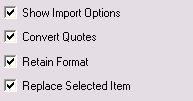
Рис. 10.12. Опции импорта диалогового окна Place
Если в тексте используются шрифты, не тановленные на вашем
компьютере, о» предупреждения проинформирует вас этом. |



